Windows에서 업데이트가 설치되었는지 확인하는 방법
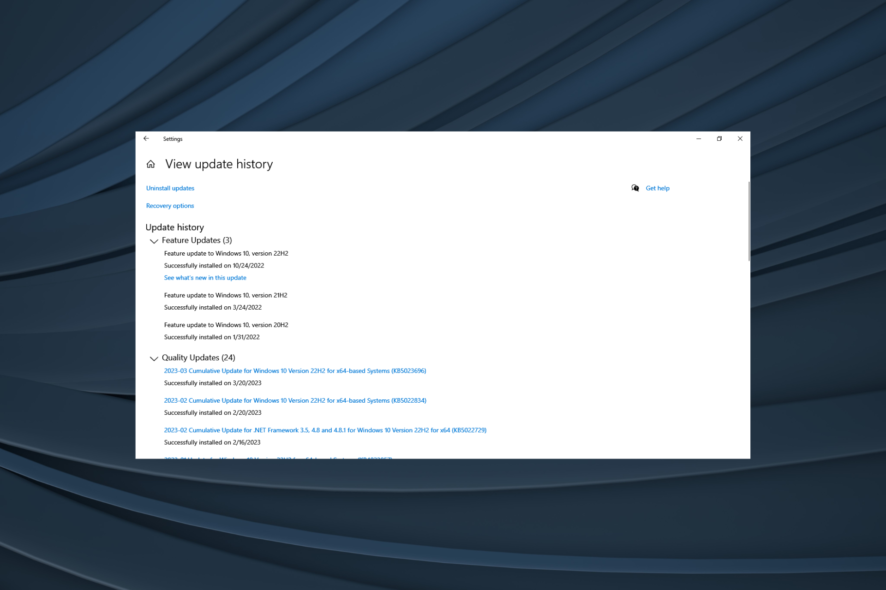
Windows OS는 복잡한 소프트웨어 조각이며, 정기적인 Windows 10 업데이트 덕분에 안정적인 시스템으로 사용할 수 있습니다. 서비스 팩과 마이너 또는 마이너 업데이트를 설치하는 것은 지속적인 과정이며, Windows에 어떤 업데이트가 설치되었는지를 확인하는 것이 중요합니다.
Windows 업데이트는 일반적으로 버그와 결함을 해결하고, 외부 위협으로부터 시스템을 보호하기 위한 보안 업데이트를 도입하며, 새로운 기능을 추가합니다. Windows에 설치된 업데이트를 아는 것은 문제를 진단하는 데 도움이 될 수 있습니다. 계속 읽으세요!
Windows 업데이트가 설치되었는지 어떻게 알 수 있나요?
1. Windows OS 빌드 확인
- 시작을 클릭하고 설정을 선택합니다.
- 시스템으로 이동합니다.
- 정보 탭을 클릭합니다.
- 정보 아래에서 Windows 사양 섹션으로 이동합니다.
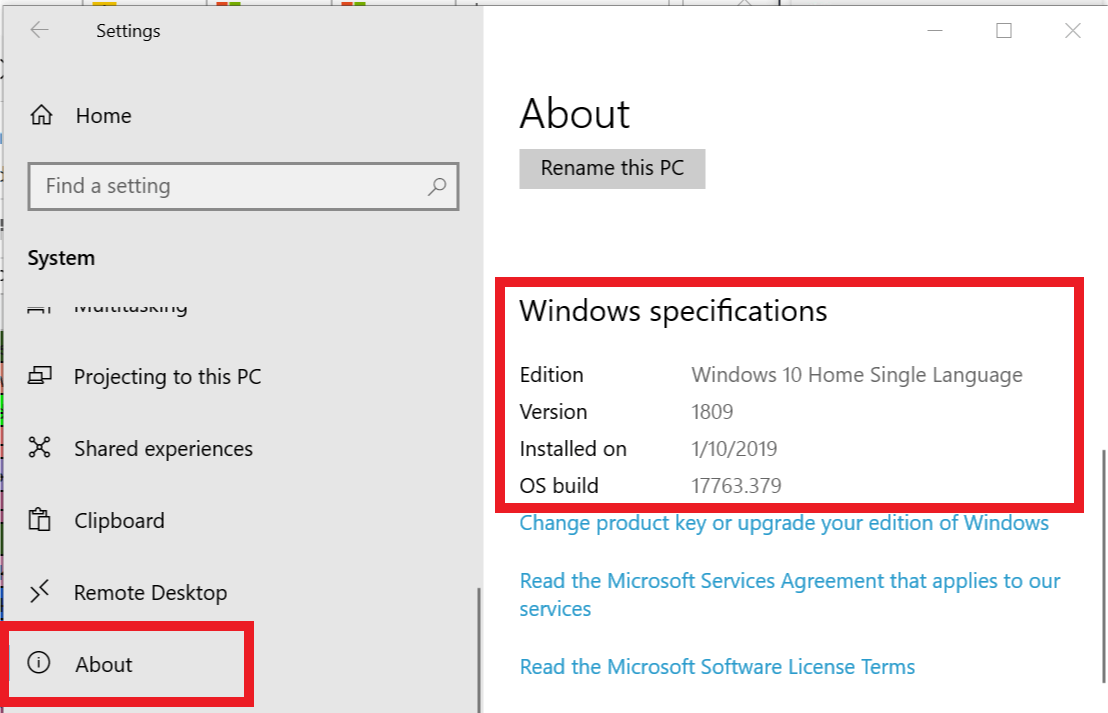
- OS 빌드, 설치 날짜, 버전 등의 Windows OS 정보를 확인할 수 있습니다.
- OS 빌드를 Microsoft의 공식 Windows 10 릴리스 문서와 비교합니다.
특정 Windows 업데이트가 설치되었는지 또는 Windows OS가 업그레이드되었는지 확인하는 가장 쉬운 방법은 Windows OS 빌드 정보를 확인하는 것입니다.
2. 설치된 업데이트 확인
- 시작을 클릭하고 설정을 선택합니다.
- 업데이트 및 보안으로 이동합니다.
- Windows 업데이트를 클릭합니다.
- 업데이트 기록 보기를 클릭합니다.
-
최근에 설치된 모든 업데이트를 볼 수 있습니다.
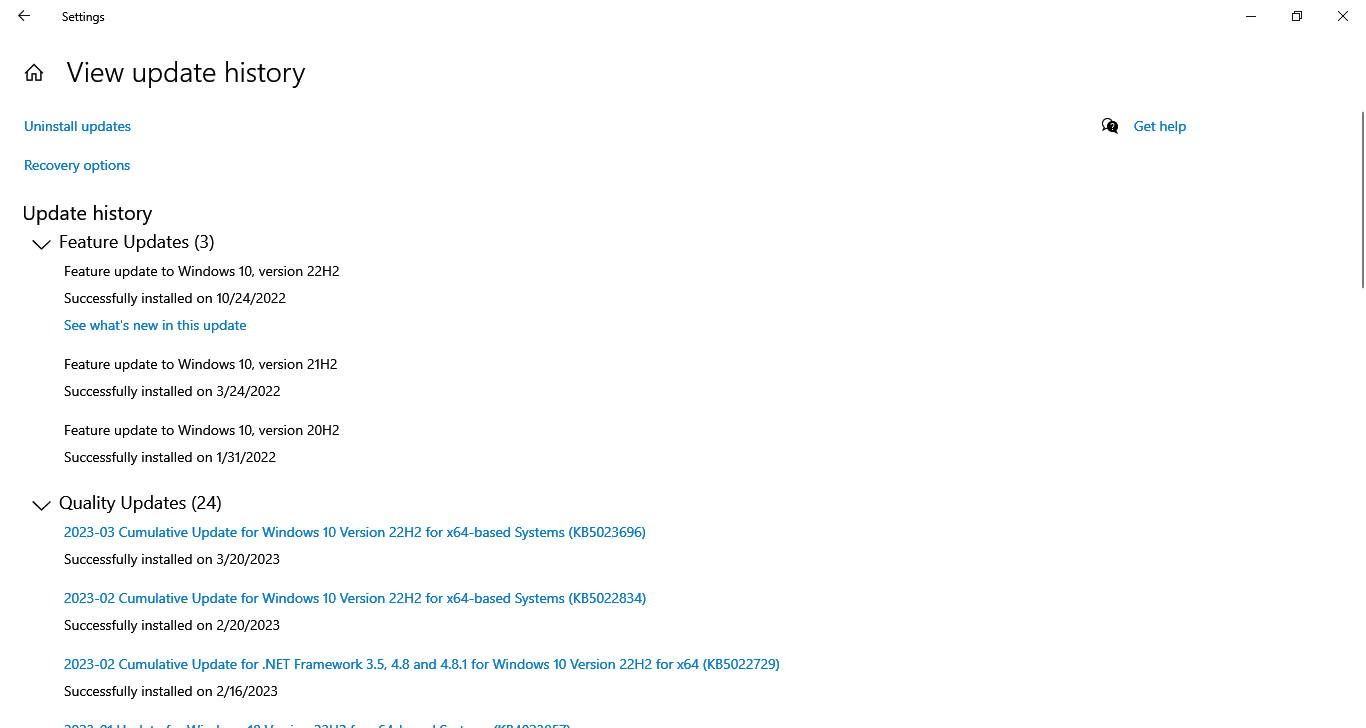
- 버전을 제거하려면 업데이트 제거를 클릭합니다.
-
이제 날짜 및 기타 세부 정보와 함께 최근에 설치된 모든 Windows 업데이트를 확인할 수 있습니다.
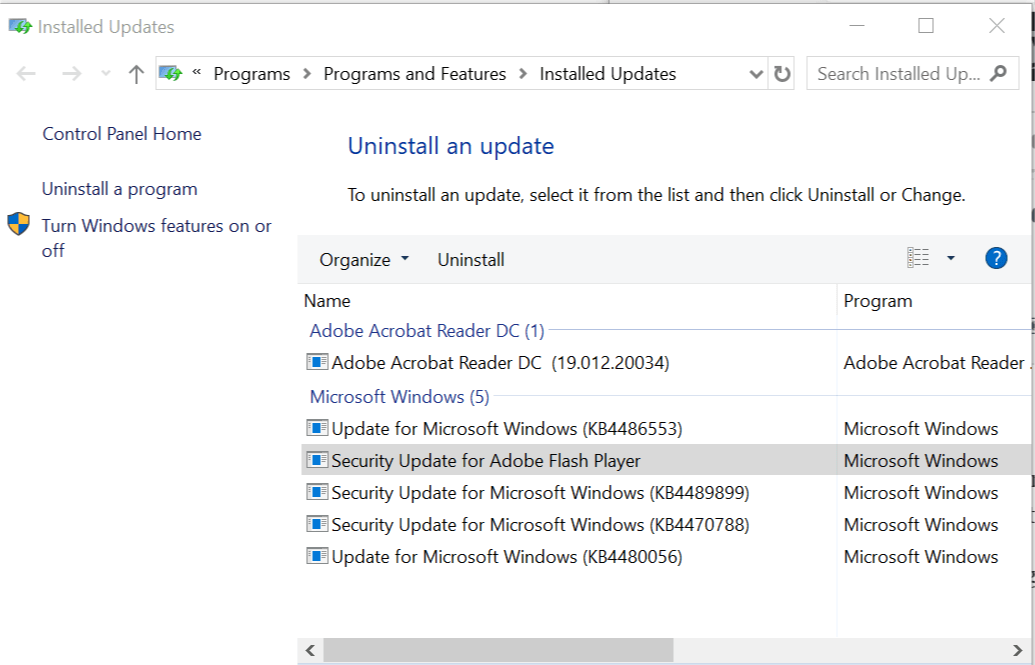
- 업데이트를 제거하려면 업데이트를 선택하고 제거를 클릭하여 변경 내용을 확인합니다.
시스템에 최신 Windows 업데이트가 설치되어 있는지 확신이 없을 경우, Windows 기록에서 확인할 수 있습니다. 이후 Microsoft 업데이트 카탈로그를 통해 업데이트 기록을 기반으로 업데이트를 수동으로 다운로드하고 설치할 수 있습니다.
이 주제에 대해 더 알아보세요
- Windows 10에서 Bluetooth 켜는 방법
- KDAN PDF 리더 리뷰: AI 기반 PDF 생산성
- Disney Plus에서 오류 코드 42를 수정하는 6가지 방법
- Windows 10용 Celtx 무료 다운로드: 2가지 안전한 방법
- Windows 10의 휴지통은 어디에 있나요? [설명]
3. 명령 프롬프트 또는 PowerShell을 통한 확인
- Windows + R을 눌러 실행 창을 열고 cmd를 입력한 후 Ctrl + Shift + Enter를 누릅니다.
- UAC 프롬프트에서 예를 클릭합니다.
-
다음 명령을 붙여넣고 Enter를 누릅니다:
wmic qfe list full /format: table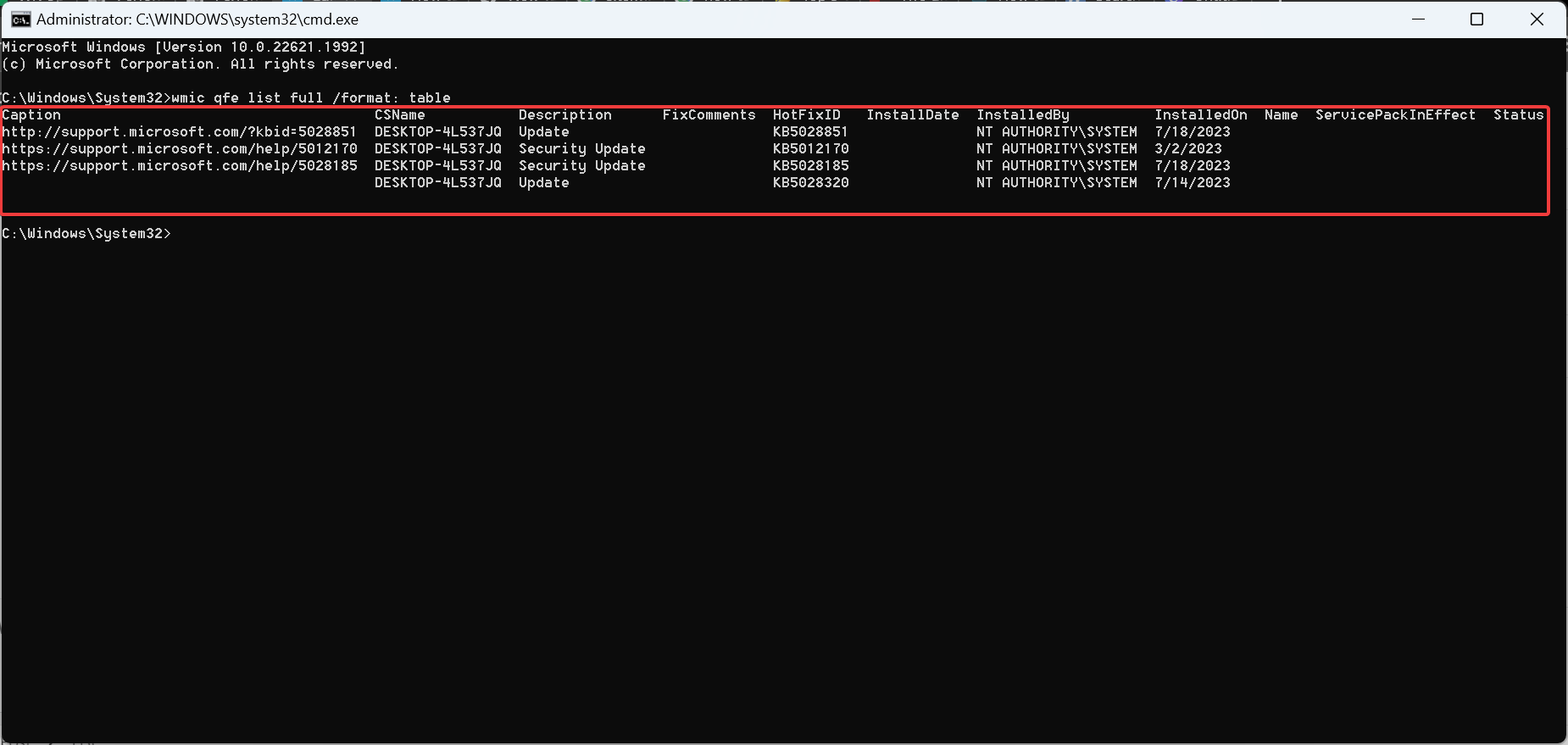
- 이제 쉽게 이해할 수 있도록 모든 최근 업데이트의 목록이 표 형식으로 표시됩니다.
GUI를 통해 수행할 수 있는 모든 작업에는 전용 명령이 있습니다. 같은 방식으로, KB 또는 Windows 패치가 설치되었는지 확인할 수 있습니다. wmic 명령은 명령 프롬프트와 PowerShell 모두에서 작동합니다.
이제 Windows 10 및 최신 버전에서 설치된 업데이트를 확인하고 보는 방법을 알게 되었습니다. 떠나기 전에 최상의 성능을 위해 Windows 업데이트 설정을 구성하는 방법을 알아보세요.
질문이 있거나 걱정했던 업데이트를 공유하고 싶다면 아래에 댓글을 남겨주세요.













